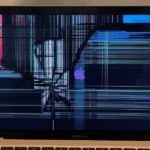Tổng Hợp
MACBOOK GÕ CHỮ BỊ GẠCH CHÂN LÀ BỊ GÌ VÀ GIẢI PHÁP RA SAO?
Tình trạng bàn phím Macbook gõ chữ bị gạch chân là một vấn đề không mới đối với những người dùng thiết bị này. Điều này cực kỳ làm mất thời gian và ảnh hưởng đến quá trình làm việc hoặc học tập của họ. Nếu bạn đang trải qua tình trạng này và chưa biết làm gì để khắc phục, hãy đọc bài viết sau để biết cách xử lý một cách hiệu quả và nhanh chóng.
Nội dung
Nguyên nhân Macbook gõ chữ bị gạch chân
a) Lỗi bộ gõ
Macbook luôn hỗ trợ nhiều bộ gõ khác nhau trong cài đặt bàn phím để phù hợp với ngôn ngữ của nhiều vùng, khu vực khác nhau. Khi bạn cài đặt và sử dụng nhiều bộ gõ cùng một lúc, có thể sẽ xảy ra xung đột giữa chúng. Ngoài ra, có thể bộ gõ bạn đang dùng đã gặp một lỗi nào đó làm cho Macbook bị lỗi gõ chữ gạch chân.
b) Lỗi hệ điều hành
Các lỗi liên quan đến phần mềm khi bạn nâng cấp hệ điều hành macOS là một trong những nguyên nhân của vấn đề. Hoặc việc bạn đang sử dụng phiên bản macOS quá lỗi thời cũng sẽ gây ra xung đột và không còn tương thích với các ứng dụng hiện tại. Tất cả những điều này đều có thể dẫn đến lỗi gạch chân khi gõ chữ.
c) Chạm phím lỗi do phím
Bụi bẩn hoặc các vật thể khác khi bị kẹt dưới các phím, làm cho chúng bị chạm, không hoạt động đúng cách và gây ra hiện tượng gạch chân khi gõ chữ. Ngoài ra, một cú va chạm mạnh hoặc bàn phím bị đổ nước vào cũng sẽ dẫn đến các phím bị lỗi, từ đó xuất hiện tình trạng trên.
Xem thêm:
+ BẬT MÍ vài điều khi sửa chữa Macbook, sẽ không ai khác nói cho bạn biết
+ Tại Sao Sửa Chữa MacBook Tại Địa Điểm Chuyên Uy Tín Sẽ Giúp Bạn Tiết Kiệm Thời Gian Và Chi Phí?
Giải pháp khắc phục Macbook gõ chữ bị gạch chân là gì?
i) Sử dụng bộ gõ khác
Khi bộ gõ trong cài đặt bàn phím gặp lỗi, bạn có thể sử dụng bộ gõ ngoài để giải quyết vấn đề. Các bộ gõ đang được nhiều người dùng ưa chuộng và đánh giá cao hiện nay là EVKey, Open Key, GoTiengViet,…
ii) Cài lại hoặc nâng cấp hệ điều hành
Bạn có thể chọn cách cài lại hệ điều hành nếu vấn đề bắt nguồn từ lỗi phần mềm. Chỉ cần nhớ sao lưu hết dữ liệu quan trọng trong máy trước khi cài lại là được.
Một thao tác nâng cấp hệ điều hành sẽ khắc phục được tình trạng Macbook bị lỗi gõ chữ khi hệ điều hành của bạn đã quá cũ. Trước khi thực hiện công việc này, bạn cần lưu ý rằng không phải máy nào cũng có thể nâng cấp được hệ điều hành phiên bản mới nhất.
iii) Thay phím khác
Để thay mới các phím, bạn cần mang máy đến các trung tâm sửa chữa Macbook chuyên nghiệp để quá trình thay được diễn ra đảm bảo và tránh gây thêm hỏng hóc cho bàn phím cũng như Macbook.

Giải pháp tối ưu và nhanh nhất: Đến trung tâm chuyên sửa Macbook
+ Khi bạn đã thử cài đặt một bộ gõ khác và cài lại hệ điều hành nhưng Macbook vẫn gặp tình trạng gõ chữ bị gạch chân, chắc chắn lỗi nằm ở phần cứng. Lúc này, tốt nhất là bạn hãy tìm đến các trung tâm sửa chữa uy tín và chuyên nghiệp để có được phương án khắc phục tối ưu và nhanh chóng.
+ Các trung tâm chuyên sửa Macbook có đội ngũ nhân viên kỹ thuật chuyên môn tay nghề cao sẽ thực hiện các bước kiểm tra nhằm giúp nhanh chóng phát hiện ra nguyên nhân của vấn đề, từ đó sẽ đề xuất cho bạn cách giải quyết tối ưu nhất.
+ Ngoài ra, bạn hoàn toàn yên tâm về vấn đề bảo mật khi đến đây bởi các trung tâm chuyên sửa Macbook uy tín cam kết sẽ không có một dữ liệu cá nhân quan trọng nào của bạn bị lộ, lọt ra bên ngoài.
Lời kết
Cảm ơn bạn đã đọc bài viết và chúng tôi hy vọng rằng đã cung cấp cho bạn đầy đủ thông tin để khắc phục vấn đề Macbook gõ chữ bị gạch chân một cách hiệu quả và tối ưu.
Nếu bạn cần thêm sự hỗ trợ hoặc có bất kỳ câu hỏi nào, hãy gọi ngay cho chúng tôi qua hotline 0938 060 670 hoặc đến Nguyễn Tín – Chuyên sửa Macbook tại 370 Cao Thắng, P.12, Q.10, TP. HCM.
? Mẹo sửa chữa: Hãy ghé cửa hàng chuyên sửa để được hỗ trợ tối ưu nhất. Với các trường hợp nút phím bị bung, tróc sơn, khó ăn,…đều được hỗ trợ miễn phí tại Nguyễn Tín